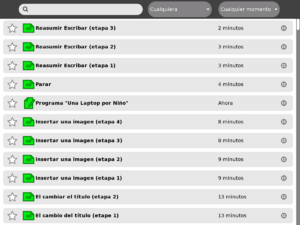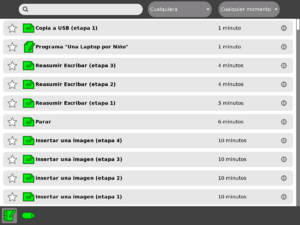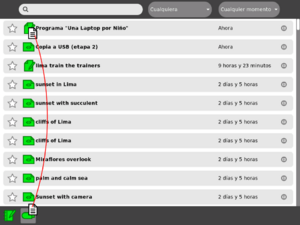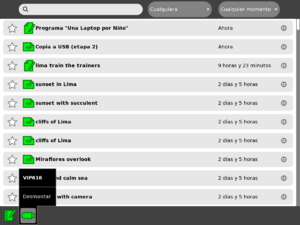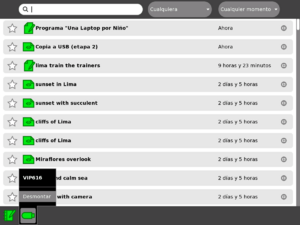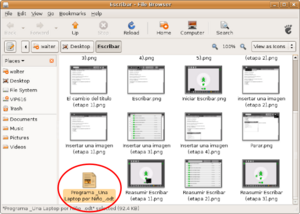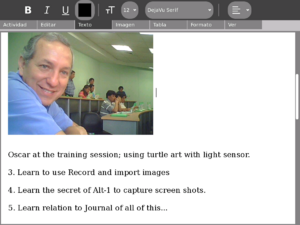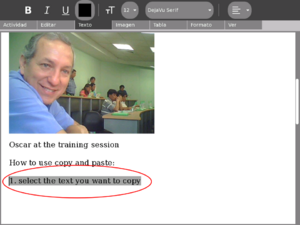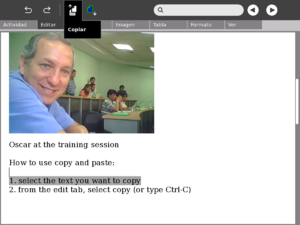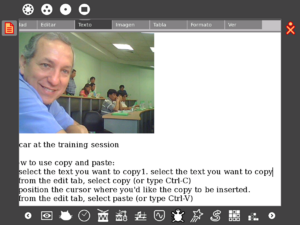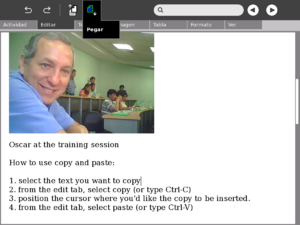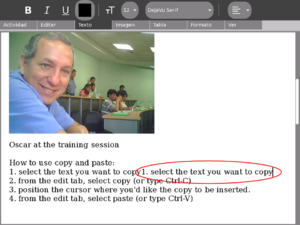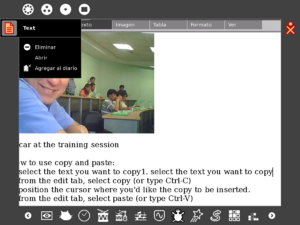Write/Escribir
< Write
Jump to navigation
Jump to search
For the general public
Escribir
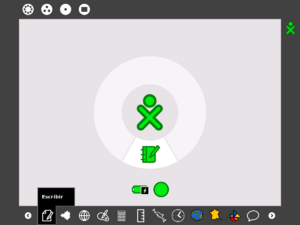
|
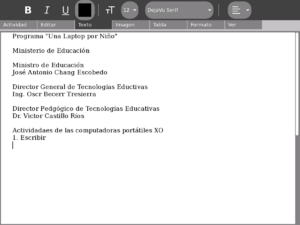
|
| Iniciar Escribir | Escribir |
El cambio del título
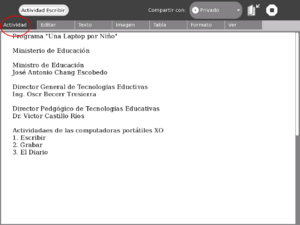
|
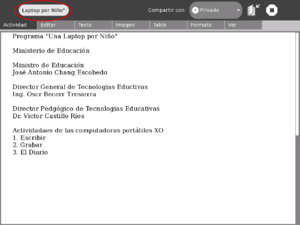
|
| etapa 1: "Click" en la pestaña de la Actividad | etapa 2: Escriba el nuevo título |
Insertar una imagen
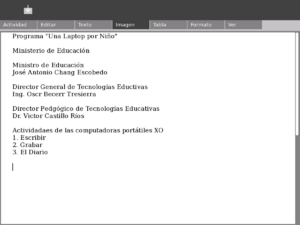
|
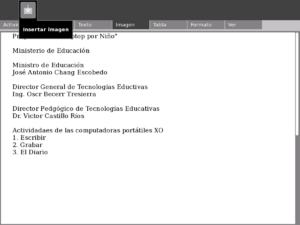
|
| etapa 1: "Click" en la pestaña de la Imagen | etapa 2: El Diario se abrirá |
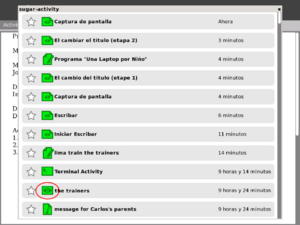
|
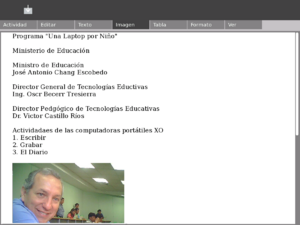
|
| etapa 3: "Click" en una imagen | etapa 4: La imagen se inserta en el documento |
Parar
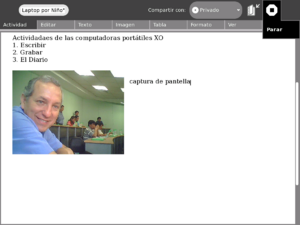
|
| "Click" sobre el icono Parar para salir Escribir |
Reiniciar Escribir
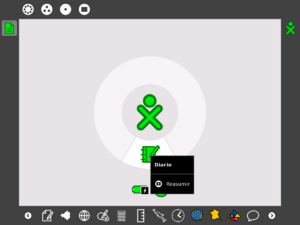
|
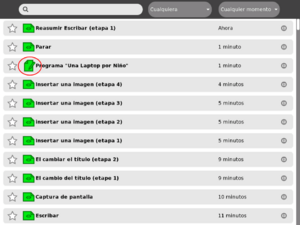
|
| etapa 1: Abra el Diario | etapa 2: "Click" en el archivo |
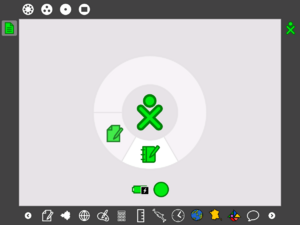
|
|
| etapa 3: Escribir reabrirá el archivo |